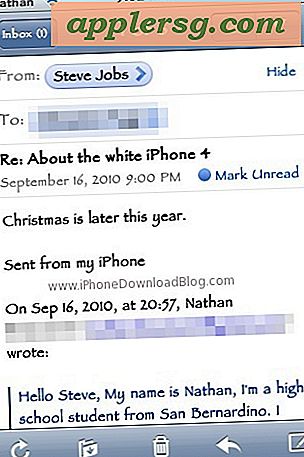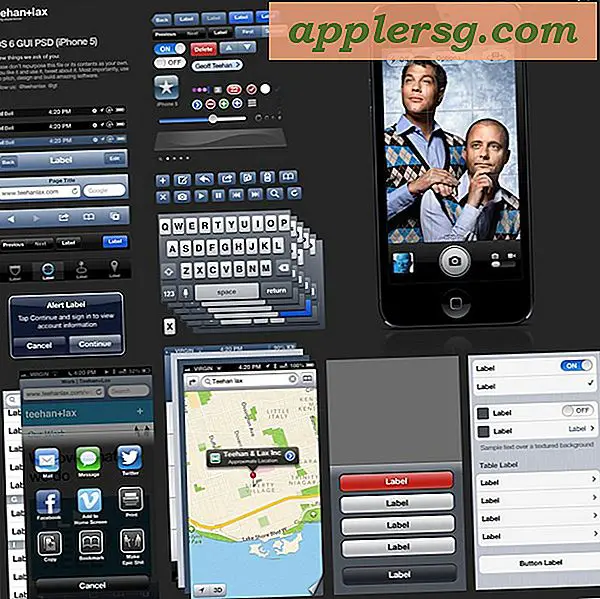Come impostare i limiti di tempo per l'uso del computer in Mac OS X.

Mac OS X ti consente di impostare limiti di tempo per l'utilizzo del computer tramite i Parental Control. Con questa funzione, puoi impostare limiti diversi all'uso del computer per i giorni feriali, i fine settimana e persino impostare l'ora del letto, in modo che il Mac non sia utilizzabile tra alcune ore specificate. Questo è ovviamente un buon modo per impostare i limiti di tempo di utilizzo del computer per i bambini, ma può anche essere un modo pratico per forzare un po 'di autocontrollo su se stessi se si lotta separando il lavoro dal gioco, e altrimenti basta passare troppo tempo sul computer.
Se non lo hai ancora fatto, dovrai creare un nuovo account utente sul Mac, questo può essere fatto rapidamente attraverso il pannello di controllo Utenti e Gruppi. Supponendo che tu abbia il nuovo account creato:
- Da Preferenze di Sistema nel menu Apple,, seleziona "Controlli censura"
- Fare clic sull'icona del lucchetto nell'angolo per sbloccare il pannello di controllo e immettere la password dell'amministratore
- Selezionare l'account utente per impostare i limiti di tempo per dal lato sinistro, quindi selezionare la scheda "Limiti di tempo"
- Seleziona le caselle e regola i cursori in base alle limitazioni temporali desiderate
- Chiusura di Parental Control al termine

Con i limiti di tempo configurati, la prossima volta che l'utente accede a quell'account saranno limitati alle restrizioni temporali che sono state indicate. Le opzioni "Limita l'uso del computer" sono generiche in quanto una restrizione di 3 ore al giorno può essere utilizzata per un totale complessivo di 3 ore al giorno in qualsiasi momento della giornata. La funzione "Ora di andare a dormire" consente di specificare le ore di orologio se si desidera che l'account utente abbia accesso solo durante le ore specificate.
Parental Control ha anche molte altre utili opzioni disponibili, come impedire l'utilizzo di alcune app, limitare il contatto con alcune persone, i filtri oscenità e altro. Il nome rende evidente che il set di funzionalità è rivolto ai genitori per i loro figli, ma conosco diverse persone che utilizzano account utente diversi per separare la loro vita da casa e lavoro, e anche per limitare le distrazioni da app come Twitter.